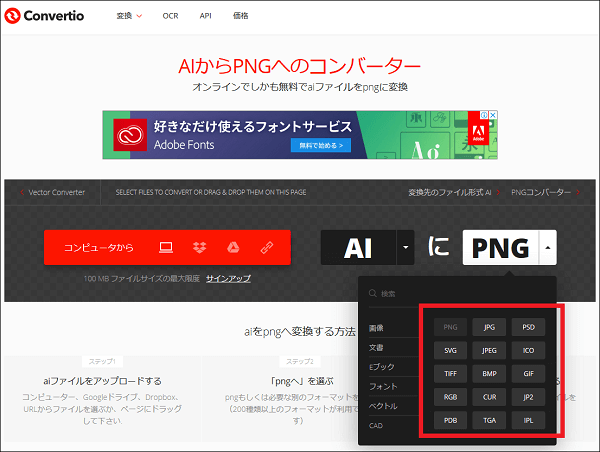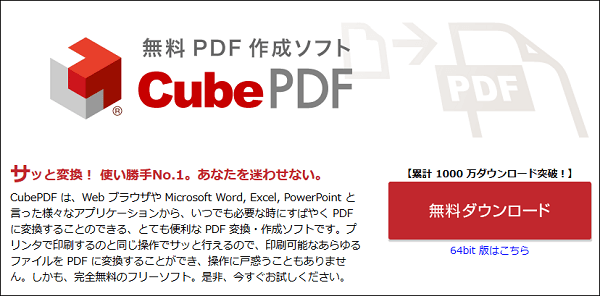拡張子「.ai」ファイルを開く2つの方法と、4つの変換方法を解説
ITオタクのアキラです。
『拡張子が.aiのファイルが送られてきたんだけど、開けないよ』とお悩みの方も多いでしょう。
でも大丈夫!
このページでは、
- .aiファイルを開く2つの方法
- .aiファイルを他の形式へ変換する4つの方法
を分かりやすく解説していますので、アッと言う間に開けちゃいますよ。
スポンサーリンク
拡張子「.ai」って何のファイルなの?
まずは「.ai」のファイルが何なのか、という点を簡単に説明します。
このファイルは、Adobe Systems(アドビシステムズ)社の「Adobe Illustrator(アドビイラストレーター)」で作成された画像データです。
たとえば製作会社などに企業ロゴや印刷データの作成をお願いした場合には、この.aiファイルで納品されることも多いでしょう。
アドビイラストレーターは、「デザイン業界において当たり前に使われているソフト」なので、このファイルでの納品も当たり前のようにされています。
とは言え、普段イラストレーターを使っていない方からすれば、そんな形式で納品されると困惑しますよね…。
でも大丈夫です、続いて開く方法を解説します!
スポンサーリンク
拡張子「.ai」ファイルを開く方法!
ここまでの説明のとおり、.aiファイルはイラストレーターで作られたデータですが、以下の方法で簡単に開くことが出来ます!
- Acrobat Reader(アクロバットリーダー)
- XnView
「Acrobat Reader」は、もともとは「Adobe Reader」と呼ばれていたもので、PDFファイルを読むために、ほとんどのパソコンに予めインストールされています。
もしインストールされていなければ、Adobe Reader 無料ダウンロードよりインストールして下さい。
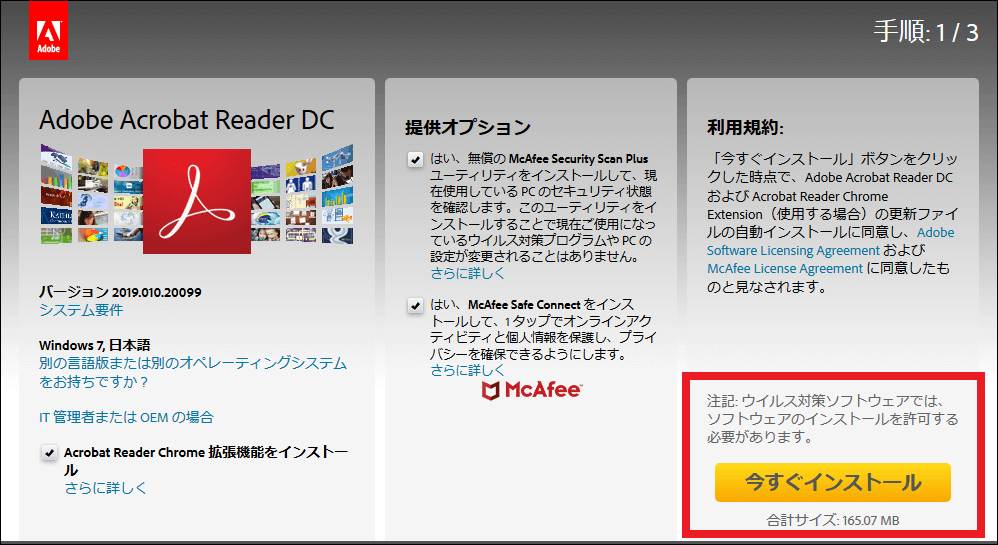
インストール後は?
- ファイルを右クリック
- プログラムから開く
- プログラムの選択
- 「Acrobat Reader」を選択
- ファイルアイコンを選択
- control + クリックにて、メニュー表示
- 「このアプリケーションで開く」を選択
- 一覧の中から、「Acrobat Reader」を選択
スポンサーリンク
XnViewは、500種類もの画像ファイルを開くことができる無料のビューワー(閲覧ソフト)であり、もちろん.aiファイルも対応しています。
無料のものでは「シェアウェア(一定期間だけ無料で、その後有料になるソフト)」が多いのですが、「XnView」は永久無料で使える超スグレモノ。
- 永久無料である
- 日本語に対応している
- 実に500近い種類の画像ファイルを開けることが出来る
- モザイク加工や色調補正などの編集ができる
- 画像ファイルの一括フォーマット変換ができる
- 最新のwindowsにもmacにも対応している
ダウンロード方法や使い方は、以下ページで分かりやすくまとまっています。
開けるだけでなく、ちょっとした加工もしたいという方は、ダウンロードしておいても損は無いでしょう。
スポンサーリンク
.aiファイルを変換する4つの方法!
aiファイルを変換するには、大きく4通りの方法があります。
- オンライン変換サイトを使う
- フリーソフトで変換する
- 仮想プリンタで変換する
- キャプチャをペイントへ貼り付けてJPGなどで保存する
一旦インターネットにファイルをアップロードしなければならないというデメリットはありますが、もっとも手っ取り早く変換できるのがこの方法。
オンライン変換サイトは色々ありますが、シンプルで使いやすいのが「Convertio」です。
筆者自身いつもお世話になっているサイトですが、PNGやJPGといった定番なものから、SVGなどにも変換可能。
さらに「文書」タブをクリックすれば、PDFなどにも変換できます。
プライバシーや機密情報に関わる画像の場合は絶対に使うべきではありませんが、それほど重要なファイルでないのであれば、オンライン変換はかなりオススメ。
高価なAdobe Illustrator(アドビイラストレーター)を使わずに、無料のドローソフト「Inkscape」を使っている方も多いでしょう。
このInkscapeでは.aiファイルを編集できるほか、pngなどへ簡単に変換することも出来ます。
ダウンロードは、フリーソフト多く扱う「窓の杜」で可能。
窓の杜では「Inkscape独習ナビ」という連載記事まで作っていますね。
変換方法は以下のサイトで分かりやすくまとめられていますので、参考にしてみて下さい!
スポンサーリンク
PDFへの変換であれば、仮想プリンタを使うのも一つの手。
仮想プリンタをインストールしておくと、文字通り「仮想のプリンタ」として動き、「印刷する」を押すとPDFとして出力してくれます。(用紙への印刷はしません)
筆者が実際に使っているのはCubePDF(pdf化する無料ソフト)。
使い方は超カンタン!
使い方は極めてシンプル。
- Acrobat Readerなどで、.aiファイルを開いておく
- 「印刷ボタン」もしくは「Ctrl+P」を押す
- プリンター一覧の中から「CubePDF」を選択する
- pdfファイルの保存先を指定できるので、あとは「出力ボタン」を押せば完了
画質などにそこまで拘りがないのであれば、この方法はとてもシンプルで簡単です。
なぜなら…
- Acrobat Readerなどで、.aiファイルを開いておく
- キーボードの「PrtSc(プリントスクリーン)」をクリックして、画面ごと画像をキャプチャーする
- ペイントを開き、キャプチャーを貼り付ける
- 必要な部分だけをトリミングする
- 保存する際に、JPEGやPNGで保存する
たったこの5ステップです。
あまりにも大きなファイルの場合は難しいこともありますが、小さなロゴ画像などで、かつ細かい解像度などを気にしない方は、こういった方法も選択肢の一つとして覚えておくと良いでしょう。
スポンサーリンク
まとめ!
.aiファイルの説明や開き方、変換方法について説明しました。
最後に簡単にまとめます。
- .aiは「Adobe Illustrator(アドビイラストレーター)で作成した画像データ」に付く拡張子である。
- .aiファイルは、ほとんどのPCに予めインストールされているAcrobat Reader(旧:Adobe Reader)で開くことが出来る。Adobe Reader 無料ダウンロードも可能。
- フリーソフトのXnViewでもパパッと開ける。
- 他の拡張子に変換するには、①オンライン変換 ②フリーソフト ③仮想プリンタ ④キャプチャをペイントで編集して保存 という4パターンある。
以上、参考になれば幸いです。
スポンサーリンク